Haluan saada emoji-näppäimistön iPhonelle 4. Kuinka voin asettaa sen?
Mielestäni jotkut emotikonikategoriat ovat erittäin mielenkiintoisia. Kuinka pääsen emoji-näppäimistöön iPhone 5: eeni?
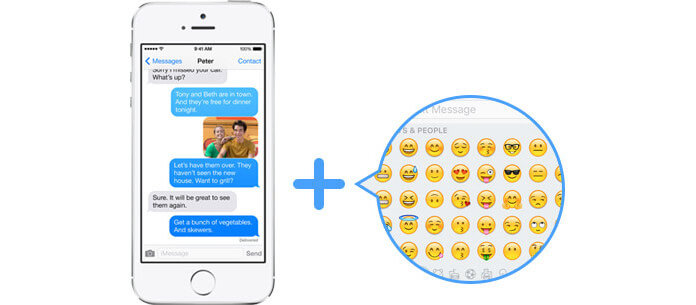
Mikä on hymiö? Sana Emoji yhdistetään "e" (tarkoittaa "kuvaa" japaniksi) ja "moji" (tarkoittaa "merkki" japaniksi). Toisella sanalla emoji tarkoittaa alun perin piktografia. Mutta nyt emoji muistuttaa "tunnea" tai "hymiötä". Se on peräisin japanilaisista matkapuhelimista 1990-luvun lopulla, ja se on ollut erittäin suosittu ympäri maailmaa, kun iPhone, Android-puhelimet, Windows-puhelimet ja muut. Ihmiset rakastavat käyttää hymiöitä hauskanpitoon lähettäessään sähköpostia tai sähköpostia muille. Nuo hymiöt ja muut hymiöiden hauskat hymiöt tekevät tekstiviesteistä ja iOS-viesteistä kirkkaampia. Jotkut ihmiset, kuten Mike ja Maria, eivät kuitenkaan pääse emoji-näppäimistöön iPhonesta. especailly iOS 10 päivittää uusia ominaisuuksia saa emojit elämään Viestit-sovelluksessa. Joten tästä tulee kysymys, kuinka voimme lisätä emoji-näppäimistön iPhoneen? Haluamme tässä artikkelissa esitellä sinulle tapaa ladata ja asentaa iPhonen emoji-näppäimistö.
Jos et ole nähnyt mitään hymiökuvakkeita kielen iPhonen oletusnäppäimistöllä, iPhonen hymiöominaisuus saattaa olla piilotettu. Voit kuitenkin lisätä Emoji-näppäimistön iPhoneen, koska Apple käsittelee Emoji-tyyppisiä merkkejä, kuten aakkoset. Sitten miten se asetetaan? Jatka lukemista.
Jos haluat käyttää Emoji-näppäimistöä iPhonessa, varmista, että iPhonessa, iPadissa tai iPod touchissa on iOS 7 tai uudempi versio. Ota esimerkki iPhone 4:
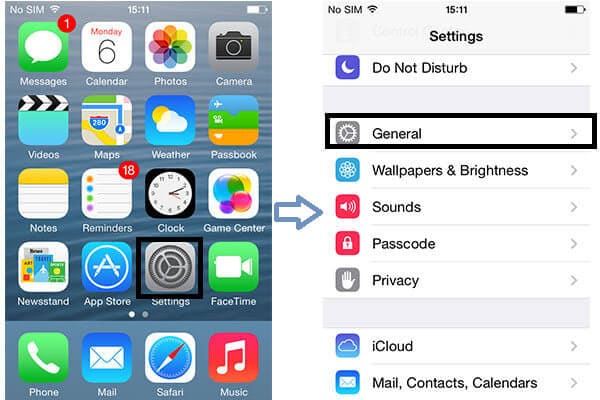
Vaihe 1Avaa iPhone ja välilehti "Asetukset".
Vaihe 2Napsauta "Yleiset"> "Näppäimistö", välilehti "Näppäimistöt" ja näet, mitä näppäimistöjä sinulla on tällä hetkellä iPhonessa.
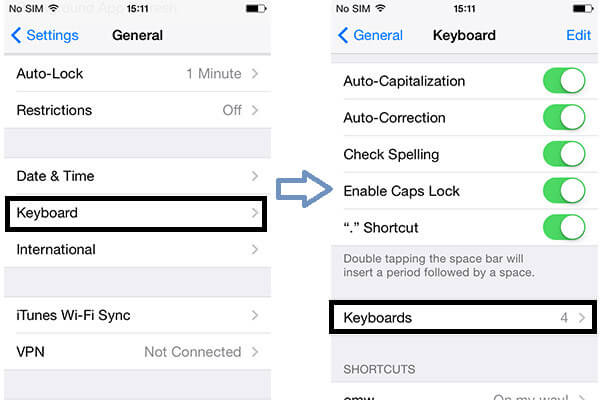
Vaihe 3Välilehti "Lisää uusi näppäimistö".
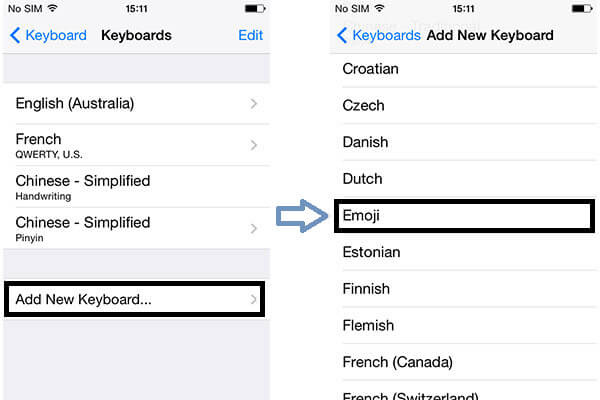
Vaihe 4Selaa näppäimistöluetteloa ja etsi "Emoji".
Nyt takaisin "Näppäimistö" -näyttöön voit nähdä selvästi, että "Emoji" on oletusnäppäimistö. Toisella sanalla voit käyttää vapaasti hymiöviestiä nyt.
Kun olet asentanut emoji-näppäimistön, voit käyttää emoji-vaihtoehtoja kaikissa Emoji-tuetuissa sovelluksissa iPhonessa, iPadissa ja iPod touchissa, kuten Viestit, Mail, Muistiinpanot ja muut. Ja tässä osassa näytämme emoji-näppäimistön käytön. Aseta esimerkki Emoji-sovelluksesta iPhone 4 -viesteissä: (Näppäimistö ei toimi iPadissa?)
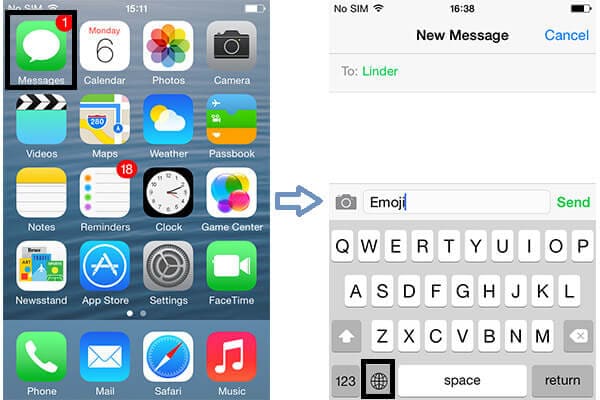
Vaihe 1Siirry iPhoneesi ja välilehti "Viestit".
Vaihe 2Kun olet valmis lisäämään hymiövaihtoehdon, napsauta välilyönnin vieressä olevaa maapallomaista kuvaketta.
Sitten löydät erilaisia hauska hymiö hymiöitä näytetään. Hymiökuvakkeiden lisäksi iOS-hymiövaihtoehtoihin kuuluvat kukat, eläimet, raha, kamerat, talot, autot ja muut hymiöt. Jos et pidä iPhonen sisäänrakennetuista hymiöistä, voit ladata ne emoji-sovellus nauttia.
Vinkkejä: Apple iOS 8.3 päivittää Emoji-ominaisuuden uusien kasvojen ja luokkien luomiseen. Ja alla oleva kuva on emoji-vertailu iPhone 4: n ja iPhone 6: n välillä.
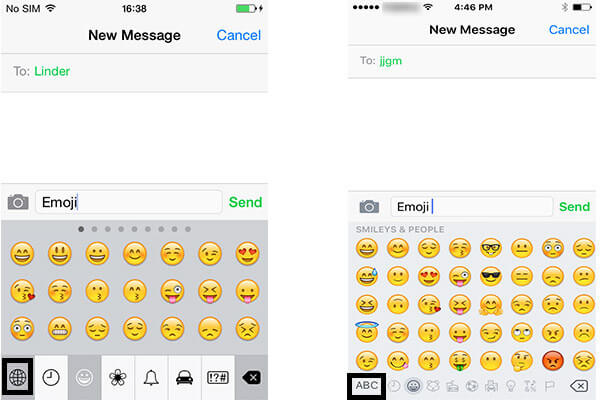
Vaihe 3Valitse kohde-hymiö, jonka haluat lisätä Viesteihin.
Vaihe 4Jos haluat palata aakkosten näppäimistöön, napsauta vain maapallon kaltaista kuvaketta tai "ABC" -näppäintä.
Jos et halua iPhone-emoji-näppäimistöä, voit sulkea sen.
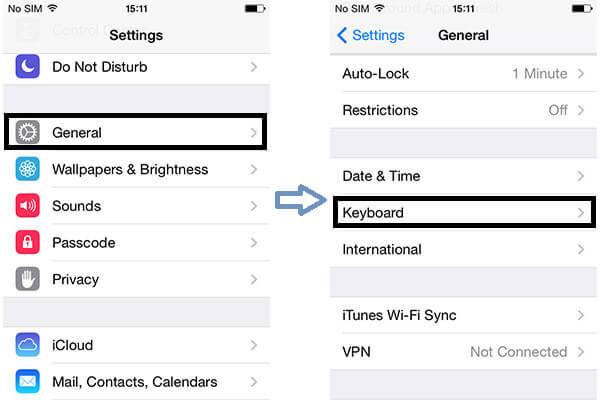
Vaihe 1Välilehti Asetukset-sovellus.
Vaihe 2Napsauta "General".
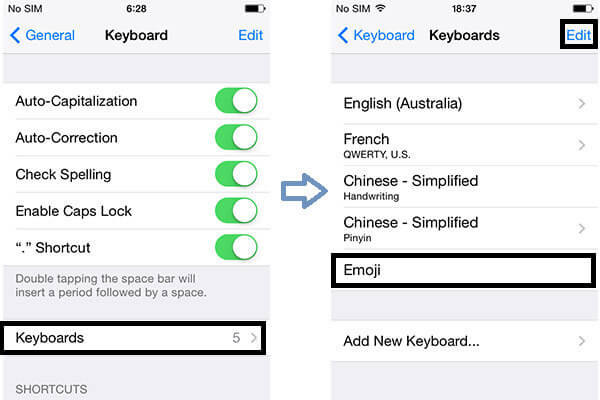
Vaihe 3Välilehti "Näppäimistö"> "Näppäimistöt".
Vaihe 4Napsauta "Muokkaa".
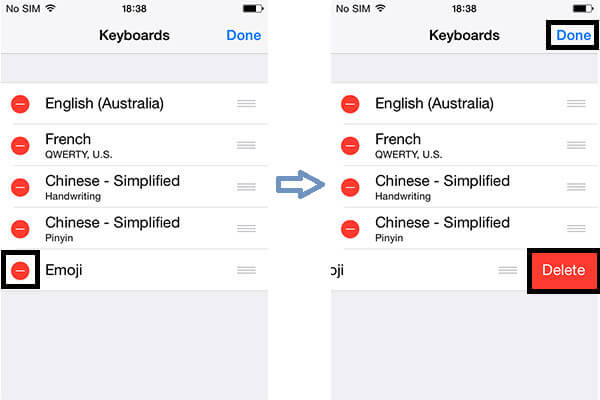
Vaihe 5Välilehti punaisella painikkeella lähellä hymiötä.
Vaihe 6Napsauta "Poista"> "Valmis".
Tämä ei tarkoita, että et koskaan ota sitä uudelleen käyttöön. Voit silti lisätä iPhonen emoji-näppäimistöä milloin haluat.
Tässä artikkelissa puhumme pääasiassa emoji-näppäimistön lisäämisestä, käytöstä ja poistamisesta iPhoneen. Toivottavasti tämä viesti voi auttaa sinua.
Kun olet lisännyt emoji-näppäimistön, voit käyttää näppäimistöä myös vaihtaa iPhonen fontti helposti.